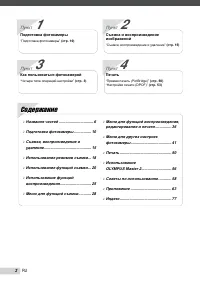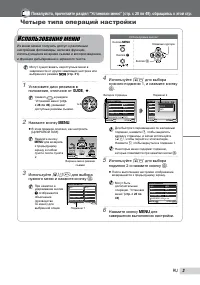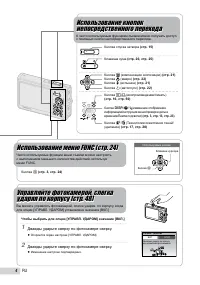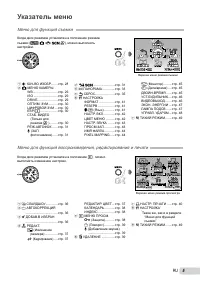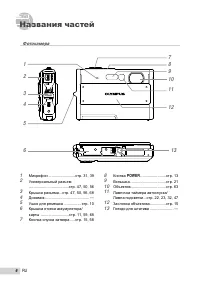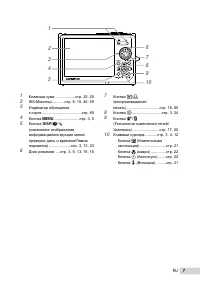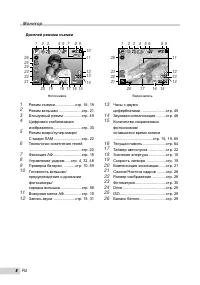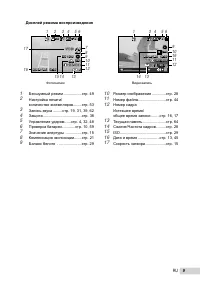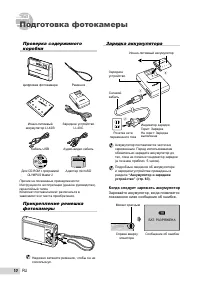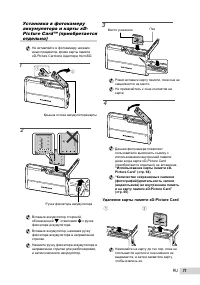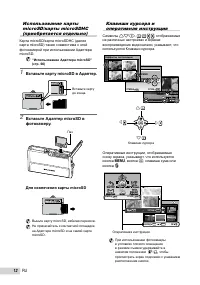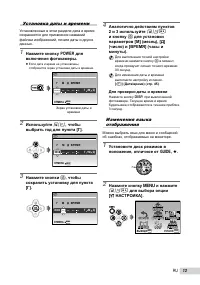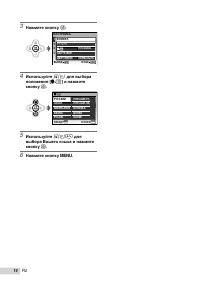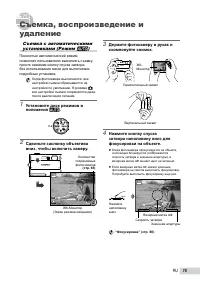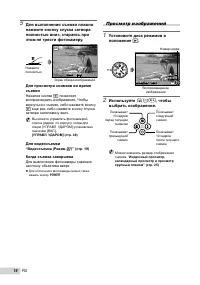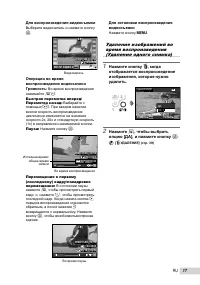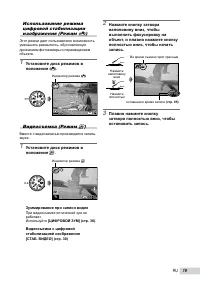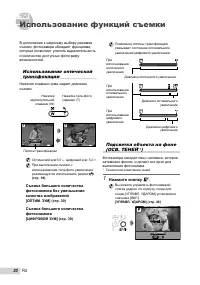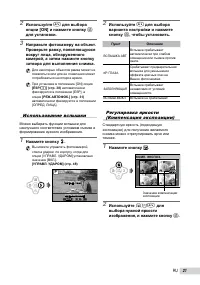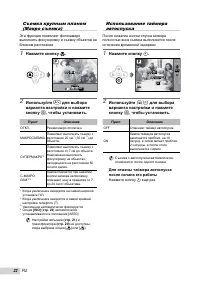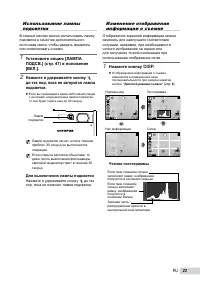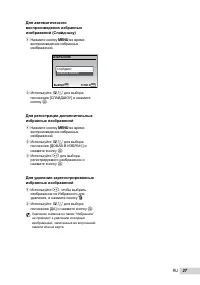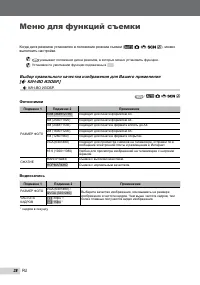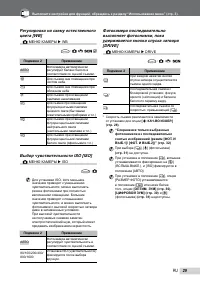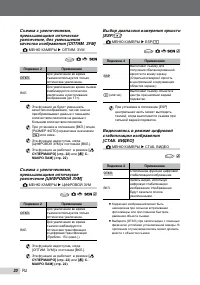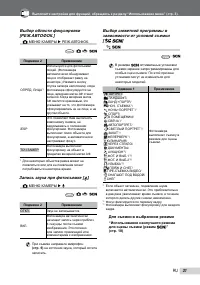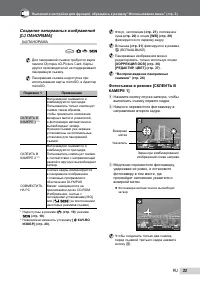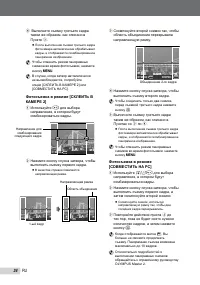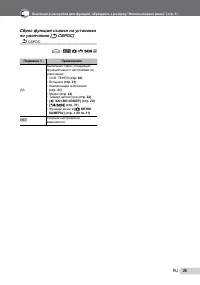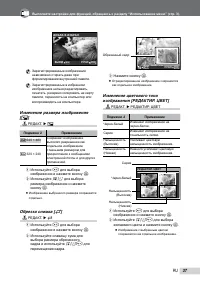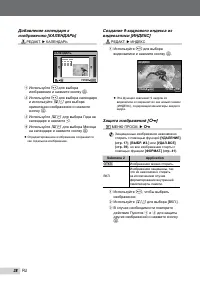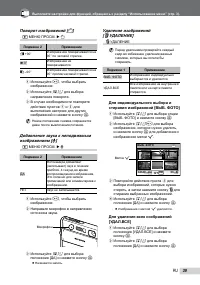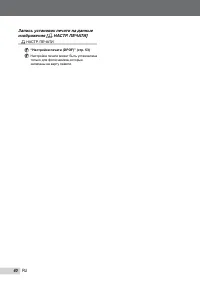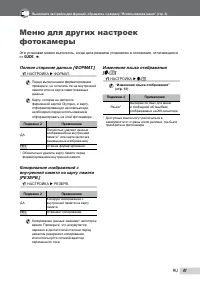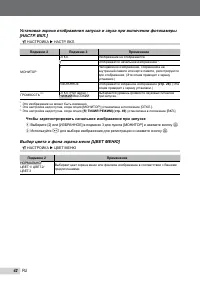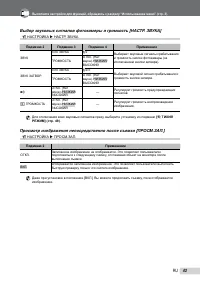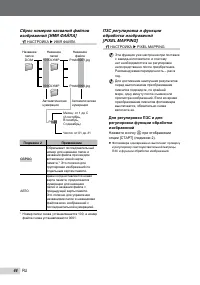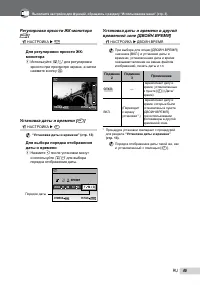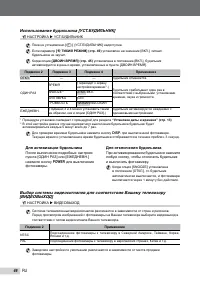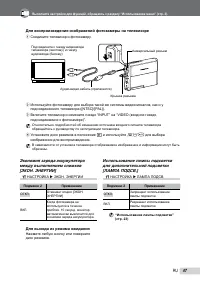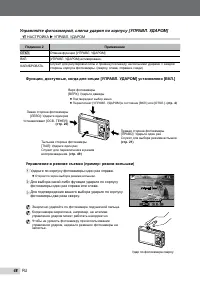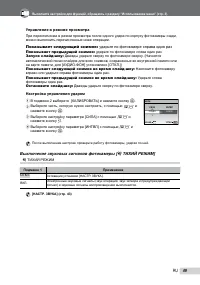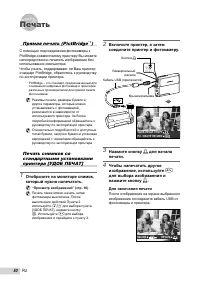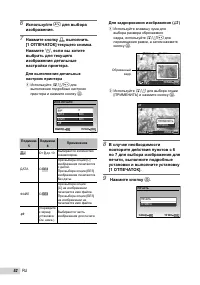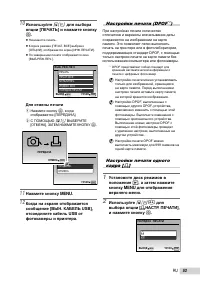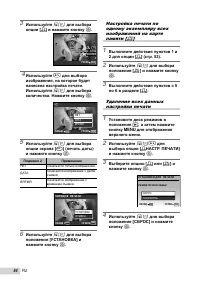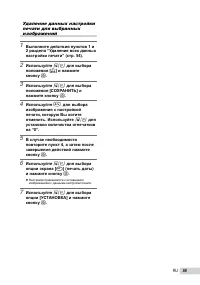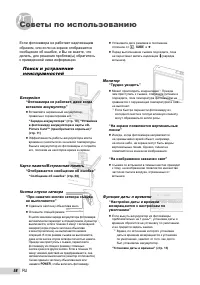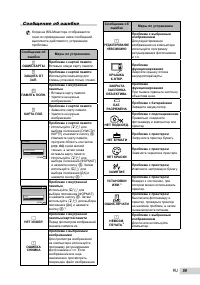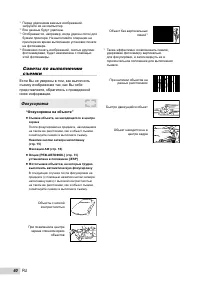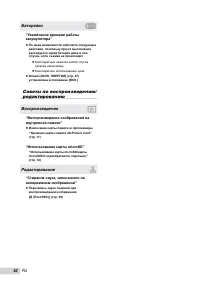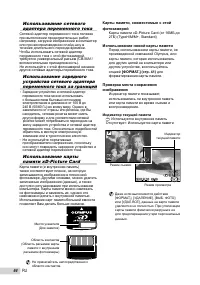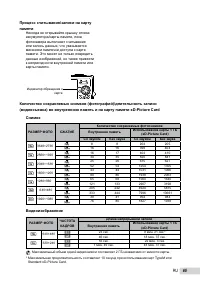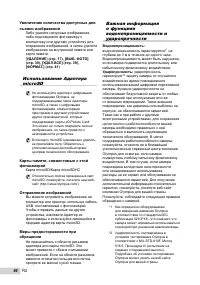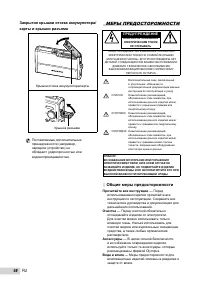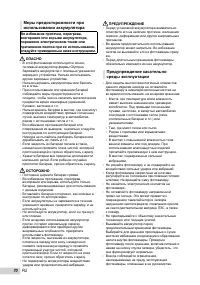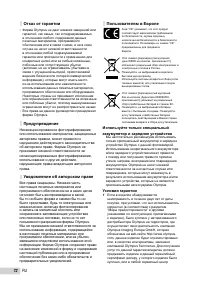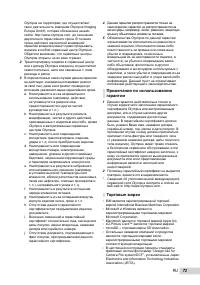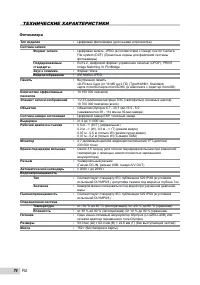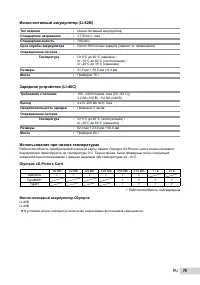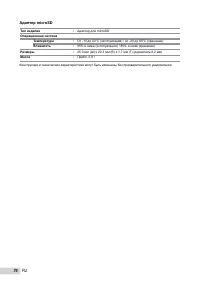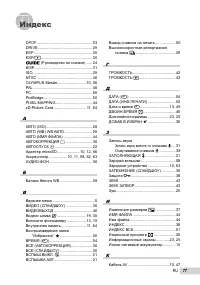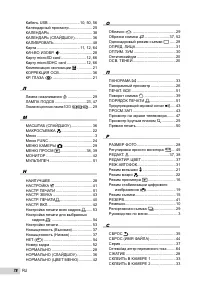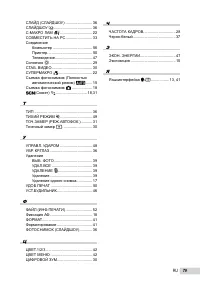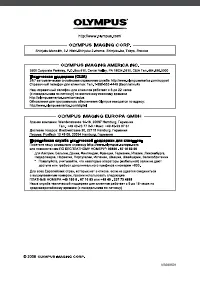Фотоаппараты Olympus MJU 1050 SW - инструкция пользователя по применению, эксплуатации и установке на русском языке. Мы надеемся, она поможет вам решить возникшие у вас вопросы при эксплуатации техники.
Если остались вопросы, задайте их в комментариях после инструкции.
"Загружаем инструкцию", означает, что нужно подождать пока файл загрузится и можно будет его читать онлайн. Некоторые инструкции очень большие и время их появления зависит от вашей скорости интернета.
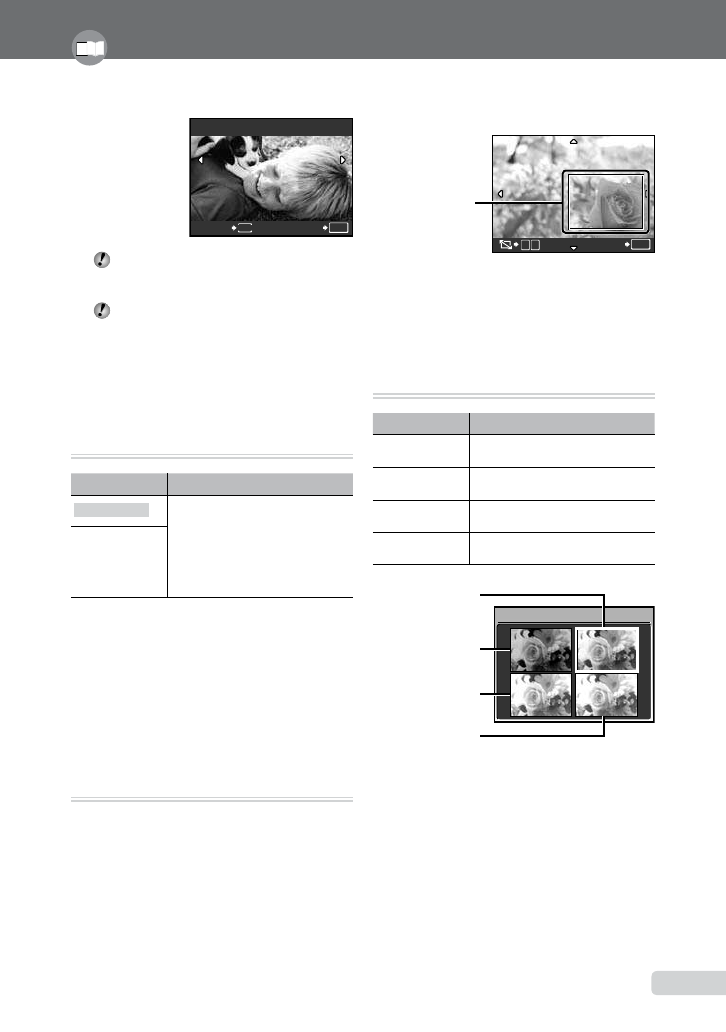
37
RU
Выполните настройки для функций, обращаясь к разделу “Использование меню” (стр. 3).
ДОБАВ
.
В
ИЗБРАН
.
УСТАН
OK
ВЫХОД
MENU
Зарегистрированные изображения
невозможно стирать даже при
форматировании внутренней памяти.
Зарегистрированные в избранном
изображения нельзя редактировать,
печатать. резервно копировать на карту
памяти, переносить на компьютер или
воспроизводить на компьютере.
Изменение размера изображения
[
Q
]
РЕДАКТ.
Q
Подменю 2
Применение
C
640 × 480
Сохраняет изображение
высокого разрешения как
отдельное изображение
с меньшим размером для
прикрепления к сообщениям
электронной почты и для других
применений.
E
320 × 240
1
Используйте
34
для выбора
изображения и нажмите кнопку
o
.
2
Используйте
12
для выбора
размера изображения и нажмите
кнопку
o
.
Изображение выбранного размера сохраняется
отдельно.
Обрезка снимка [
P
]
РЕДАКТ.
P
1
Используйте
34
для выбора
изображения и нажмите кнопку
o
.
2
Используйте клавишу зума для
выбора размера обрезанного
кадра и используйте
1234
для
перемещения кадра.
●
T
W
OK
УСТАН
Обрезанный кадр
3
Нажмите кнопку
o
.
Отредактированное изображение сохраняется
как отдельное изображение.
Изменение цветового тона
изображения [РЕДАКТИР. ЦВЕТ]
РЕДАКТ.
РЕДАКТИР. ЦВЕТ
Подменю 2
Применение
Черно-белый
Изменяет изображения на
черно-белое.
Серия
Изменяет изображения на
тональность сепии.
Насыщенность
(Высокая)
Усиливает цветовую
насыщенность изображения.
Насыщенность
(Низкая)
Немного усиливает цветовую
насыщенность изображения.
Черно-белый
РЕДАКТИР
.
ЦВЕТ
Серия
Насыщенность
(Высокая)
Насыщенность
(Низкая)
1
Используйте
34
для выбора
изображения и нажмите кнопку
o
.
2
Используйте
1234
для выбора
желаемого цвета и нажмите кнопку
o
.
Изображение с выбранным цветом
сохраняется как отдельное изображение.
●
●